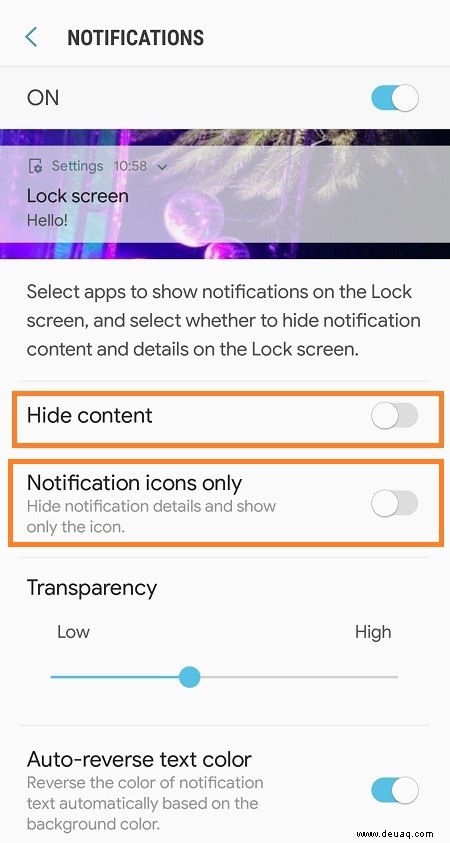Die Sperrbildschirmfunktion ist nicht neu oder einzigartig für Smartphones. Es handelt sich um eine alte Sicherheitsfunktion, die Benutzern hilft, versehentliche Anrufe zu vermeiden, Mobilfunkanbieterdaten zu verschwenden oder ihre Lautstärkeeinstellungen mitten in einer Besprechung zu vermasseln.
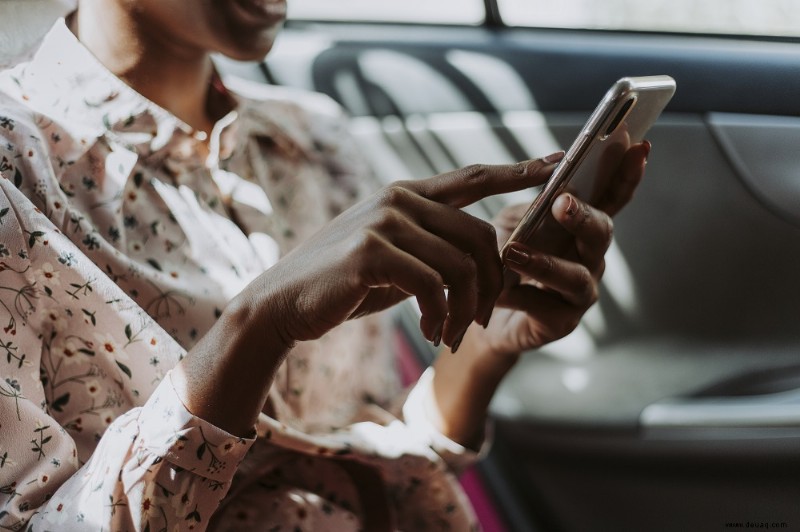
Heutzutage ist die Sperrbildschirmfunktion weitaus fortschrittlicher als früher. Es schont die Akkulaufzeit, da es den Bildschirm ausschaltet, wenn Sie ihn nicht verwenden. Es fungiert auch als Sicherheitsfunktion, da es verhindert, dass jemand anderes auf Ihr Smartphone zugreift, ohne das Muster oder den PIN-Code zu kennen.
Auf dem Note 8 sind die Sperrbildschirmeinstellungen sehr anpassbar. Sie können alles personalisieren, von der Zeit bis zum Sperren des Bildschirms bis zu den Benachrichtigungen, die Sie im Sperrmodus sehen möchten.
Sperrbildschirmeinstellungen
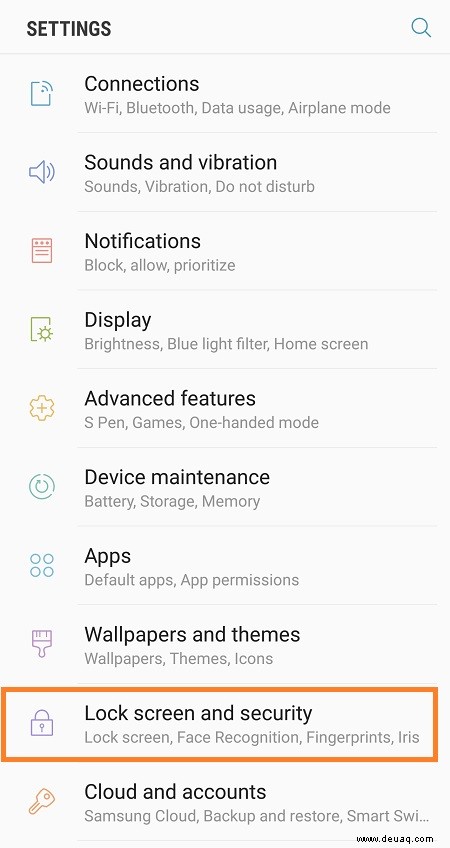
- Wischen Sie nach oben, um die App-Liste aufzurufen
- Gehen Sie zu den Einstellungen
- Suchen und tippen Sie auf Sperrbildschirm und Sicherheit
- Tippen Sie auf die Option Secure Lock-Einstellungen
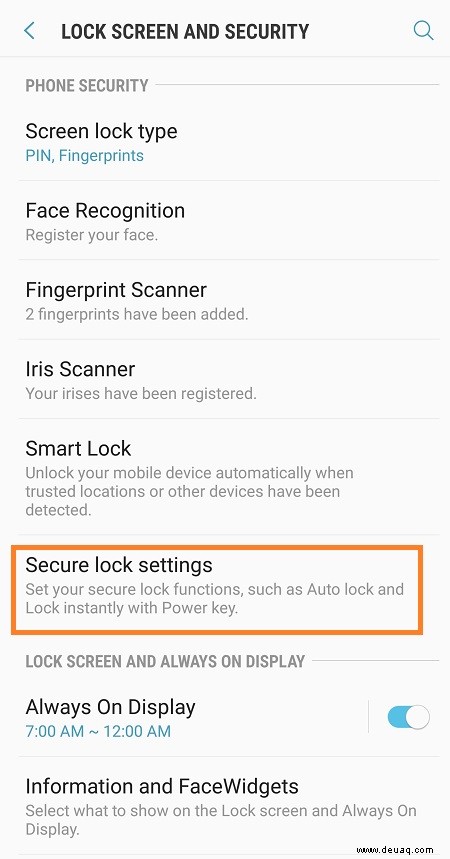
Unter dieser Registerkarte können Sie die Sperrbildschirmfunktion anpassen. Sie können wählen, wie schnell der Bildschirm gesperrt wird, und auch die Sperrbildschirmfunktion aktivieren, wenn Sie die Ein/Aus-Taste drücken.
Auf derselben Registerkarte können Sie einen PIN-Code hinzufügen oder entfernen, wenn Sie zusätzliche Sicherheit auf Ihrem Telefon wünschen. Stellen Sie sicher, dass Sie zuerst die Find My Mobile-Funktion einrichten, da Sie damit das Telefon entsperren können, selbst wenn Sie Ihren 4-stelligen Passcode vergessen haben.
Unter Einstellungen> Sperrbildschirm und Sicherheit , können Sie das Muster auswählen, das den Bildschirm entsperrt. Es gibt auch eine Option, die Sie ankreuzen können, wenn Sie das Muster ausblenden möchten, wenn Sie Ihr Telefon entsperren.
Andere Sperrbildschirmeinstellungen
Aus dem gleichen Menüpfad, Einstellungen> Sperrbildschirm und Sicherheit , können Sie auch die Sperrbildschirmbenachrichtigungen anpassen. Sie können sie für bestimmte Apps deaktivieren, um sicherzustellen, dass nichts Irrelevantes jemals auftaucht, wenn das Telefon gesperrt ist. Natürlich können Sie auch alle Benachrichtigungen deaktivieren, indem Sie diesen Schritten folgen:
- Unter Sperrbildschirm und Sicherheit suchen und tippen Sie auf Benachrichtigungen
- Schalten Sie den ersten Schalter auf AUS
Wenn Sie nur Benachrichtigungen von einer ausgewählten Gruppe von Apps deaktivieren möchten, scrollen Sie einfach in der Liste der Apps nach unten und schalten Sie den Schalter für jede App, für die Sie keine Updates auf Ihrem Sperrbildschirm anzeigen möchten, auf AUS.
Es gibt eine andere Wahl, die Sie hier treffen können. Sie können den Sperrbildschirm so konfigurieren, dass er Benachrichtigungen anzeigt, aber den Inhalt ausblendet. Auf diese Weise können Sie Ihre Updates auch erhalten, während der Telefonbildschirm gesperrt ist, aber neugierige Blicke wissen nicht, was sie davon halten sollen.
- Gehen Sie erneut zu Benachrichtigungen
- Wählen Sie Inhalt ausblenden und stellen Sie den Schalter auf EIN
- Wählen Sie „Nur Benachrichtigungssymbole“ und stellen Sie den Schalter auf EIN
Ein letztes Wort
Das Konfigurieren Ihrer Einstellungen für den Sperrbildschirm sollte eines der ersten Dinge sein, die Sie auf jedem neuen Smartphone tun.
Abgesehen von der Auswahl, welche Benachrichtigungen Sie erhalten möchten, wenn Ihr Note 8-Bildschirm ausgeschaltet ist, vergessen Sie nicht, einen PIN-Code für zusätzliche Sicherheit zu implementieren. Sie sollten auch die gewünschte Zeitspanne einstellen, bevor sich der Bildschirm ausschaltet. Eine sehr kurze Verzögerung kann etwas Strom sparen, kann sich aber als unpraktisch erweisen.